Hogyan kapcsoljuk ki a notebook touchpad, fehér ablakok
Hogyan kapcsoljuk ki a notebook touchpad
A touchpad ideális a használata laptop rekreációs célokra. Feküdt a kanapén egy laptop a gyomra, segítségével a touchpad könnyen nyitható weboldalak, lapozzunk oldalak, ellenőrzik a médialejátszó illetve egyéb egyszerű lépésben. A másik dolog - dolgozik egy laptop esetében, például gépelési grafikák vagy. Ilyen esetekben általában csatlakozik vezeték nélküli vagy USB -egér - gyorsabban reagáló és mozgékony manipulátor.
És ez nem akadályozta meg az alkalmi legeltetés a touchpad, akkor tiltsa le. Ez úgy történik, többféleképpen, nézd meg őket.
1. laptop billentyűzet
A modern modellek laptop touchpad letiltható révén számos F1 - F12, együtt a további Fn gombot. Például a laptopok Asus kombinációja Fn + F9. valamint az Acer laptop - Fn + F7.
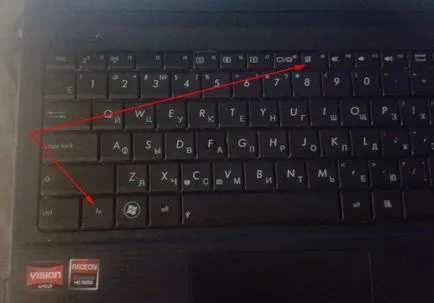
Ez azonban nem minden esetben ez a módszer alkalmazható dele.Chasto Fn billentyű egyszerűen le van tiltva. Jellemzően nem lehet használni annak a ténynek köszönhető, hogy van egy speciális meghajtó a Windows rendszer által szolgáltatott laptop gyártó. Még a legújabb változata a Windows 10, a terv-driver az automata mód nincs beállítva. Ez nem adja őket, és általában egy harmadik féltől származó szoftvert telepíteni az illesztőprogramokat. Ez a meghajtó része lehet a szoftver DVD-ROM, a csomagban a laptop. Azt is meg lehet tölteni a készüléket gyártó honlapján.
Fn billentyű művelet zár is az oka, hogy bizonyos beállításokat a BIOS-ban. Természetesen, ha a bázisállomás firmware támogatja az ilyen funkciókat.
2. Beállítások a BIOS
Kikapcsolni a touchpad egyes modellek a laptopok végezhetjük a BIOS-ban. Az Asus eszközöket. például ez a lehetőség a «Speciális» Firmware listájában. Ez a szakasz bemutatja a paraméter «Belső mutatóeszköz». A touchpad nem működik, ha az értéke ennek a paramétert a «Disabled» és mentse a BIOS beállításokat.
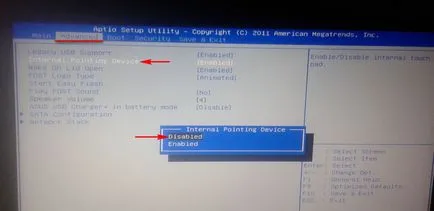
3. A szoftver a touchpad termelő
A legoptimálisabb a legtöbb felhasználó számára egy módja annak, hogy megszabaduljunk a beavatkozás által okozott touchpad használata esetén - letiltani a beállításokat a szoftver gyártójával. Kötelező touchpad vezetők a modern Windows-verziók automatikusan települ. De a vezetők séta a Windowszal együtt jellemzően csak a teljesítmény touchpad. Azok, illetve jelennek meg a Device Manager, mint egy egér, és tartalmazza az alapértelmezett beállításokat a tulajdonságait. Egyéni beállításokat a touchpad valósítja szoftver azok a termelők, van a lemez tartalmazza a notebook, vagy feltölteni a hivatalos honlapján. Ez a szoftver létrehoz a tulajdonságok az érintőpad külön lapon további funkciókat tartalmaz. Hogyan használhatjuk ki a potenciális ezt a szoftvert?
Menj a Windows Vezérlőpult, és nyissa meg a „Mouse” részben.
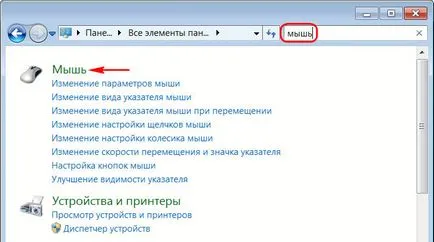
Ha a szoftver a touchpad van telepítve, az Egér tulajdonságai ablakban megjelenik egy fül, a gyártó neve. Általában ez az Elan és a Synaptics. Itt, sőt, akkor programozott kikapcsolni a touchpad. „Stop eszköz” kifejezést használják erre a gombra. Alternatívaként a teljes leállás a touchpad, akkor egy lehetőség, hogy mindig kapcsolja ki, amint a laptop csatlakozik az egeret. És ha az egeret le, illetve touchpad működéséhez.

4. A program Touchpad Blocker
A másik megoldás, hogy megszüntesse interferencia által okozott bizonyos körülmények - egy kis ingyenes segédprogram Touchpad Blocker. Mivel e területen működő rendszer feladatokat, akkor letiltja a touchpad, amint a laptop kezdődik billentyűzet. Ülés a munkát végeznek a beállítások ablakban, ha rákattint az ikonra a programok a Windows feladat, miközben az Alt billentyűt. Pecsételő és törölje «blokk véletlen csapok és kattintásokat» opciót. illetve engedélyezi és letiltja a program működése. Az alábbiakban ezt a lehetőséget, akkor beállíthatja az időt, amely után a touchpad zár aktiválódik, amint a sajtó az első gombot.
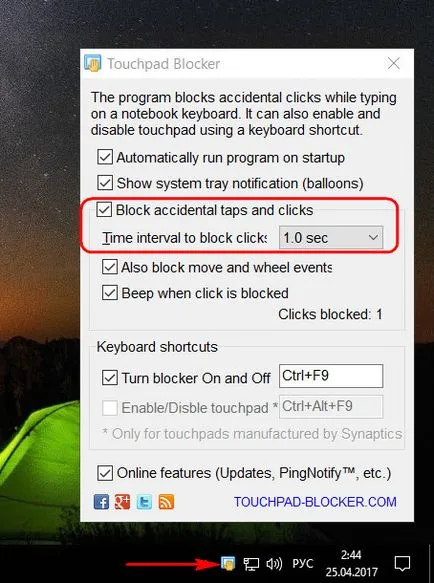
Kiderült, hogy amint a laptop indul bemenet a billentyűzet, a touchpad maga leállítja, és nem zavarja a gépelés. És a végén a szöveg beviteli bekapcsol is.